Not
Åtkomst till den här sidan kräver auktorisering. Du kan prova att logga in eller ändra kataloger.
Åtkomst till den här sidan kräver auktorisering. Du kan prova att ändra kataloger.
Power Pages-webbplatser använder lösningar från olika paket i en Microsoft Dataverse-miljö. Du kan använda Power Platform administrationscenter för att:
- Visa information om installerade paket (till exempel versionsinformation).
- Uppdatera installerade paket för den valda miljön om det finns ett paket med en högre version.
Viktigt!
- Uppdatering av paket kan ta lite tid. Medan uppgraderingen pågår kan du se en viss instabilitet i webbplatsen och miljön. Därför rekommenderar vi att du uppdaterar paket utanför kontorstid.
- Lösningar i ett paket uppgraderas för en miljö. Därför kommer det valda paketet att uppgraderas för alla webbplatser i den miljö som använder detta paket.
Behörigheter som krävs
Följande felmeddelande kan visas om du inte har de behörigheter som krävs för att visa och uppdatera ett Power Pages-paket: "Du har inte behörighet för åtkomst till portalens miljö." Mer information: Administratörsroller som krävs för administrativa uppgifter i portal
Visa information om paketet
För att visa information om Power Pages-paket:
Gå till miljöer.
Välj miljön för din Power Pages-webbplats.
Välj Resurser och sedan Power Pages webbplatser.
Välj Power Pages-webbplatsen för din miljö.
Välj Information om webbplatspaket.
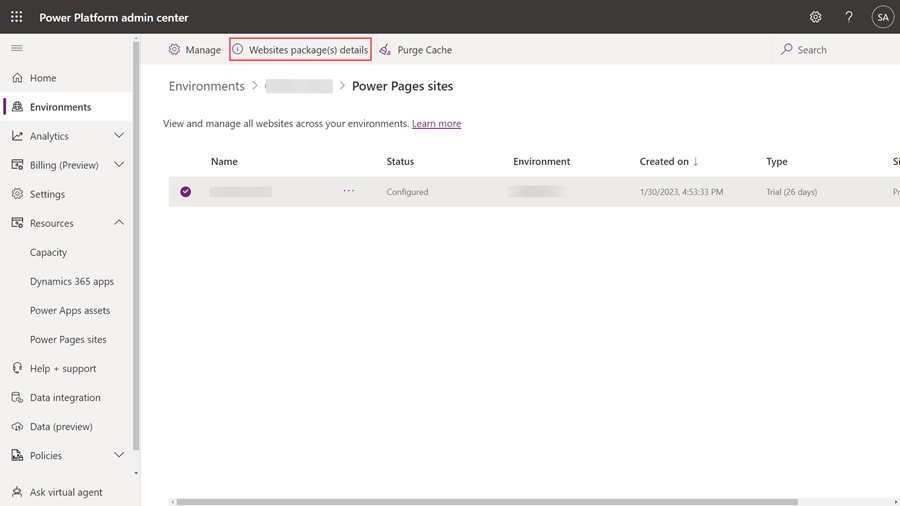
Visa information om paketen för den valda portalen.
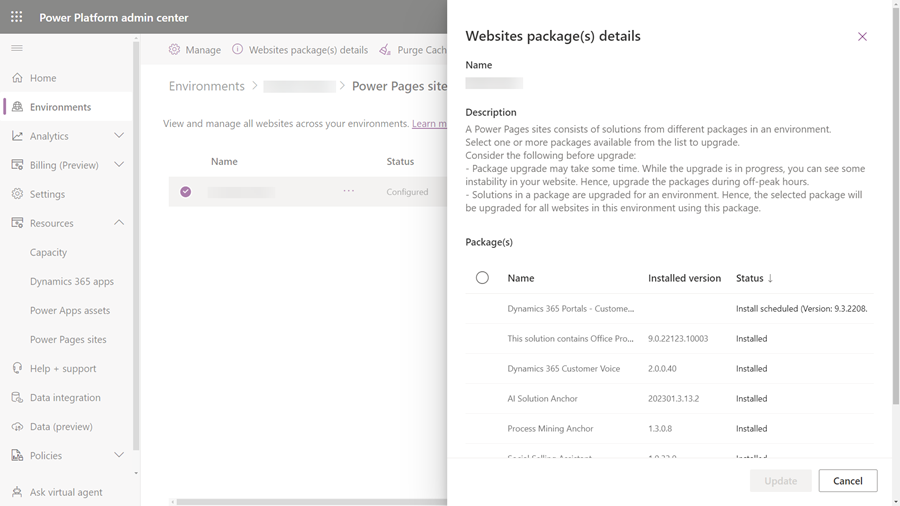
Uppdatera webbplatspaket
Du kan använda Power Platform administrationscenter för att uppdatera webbplatspaket, antingen genom att välja att uppdatera baserat på den valda miljön eller genom att välja ett alternativ i en lista med webbplatser för en klientorganisation.
Metod 1: Uppdatera webbplatspaket med hjälp av den valda miljön
Gå till miljöer.
Välj miljön för din Power Pages-webbplats.
Välj Resurser och sedan Power Pages webbplatser.
Välj Power Pages-webbplatsen för din miljö.
Välj Uppgradera nu från meddelandet högst upp på sidan om en uppdatering är tillgänglig.
Metod 2: Uppdatera webbplatspaket med hjälp av webbplatslistan för en klientorganisation
Välj Power Pages webbplatser från under fliken Resurser.
Välj en webbplats i listan över alla webbplatser i en klientorganisation.
Välj Sök efter portalpaket för uppgradering.
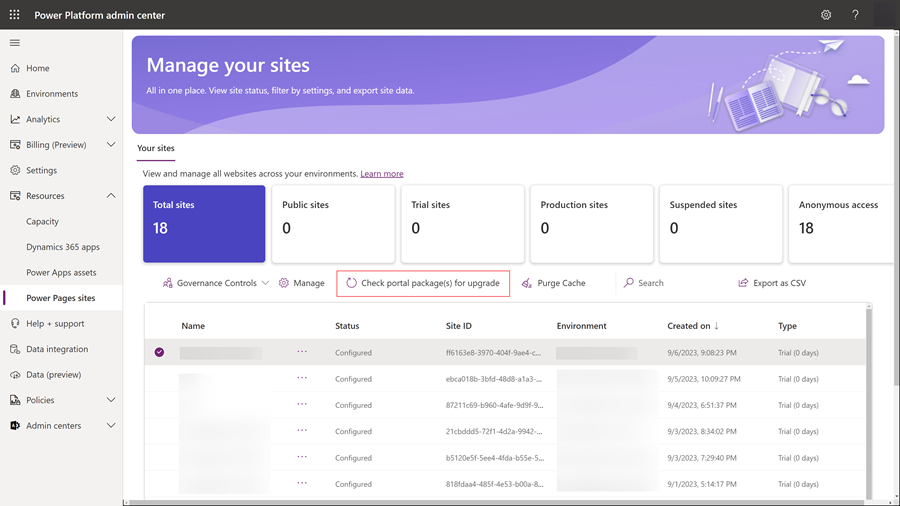
Uppdatera alla tillgängliga paket.
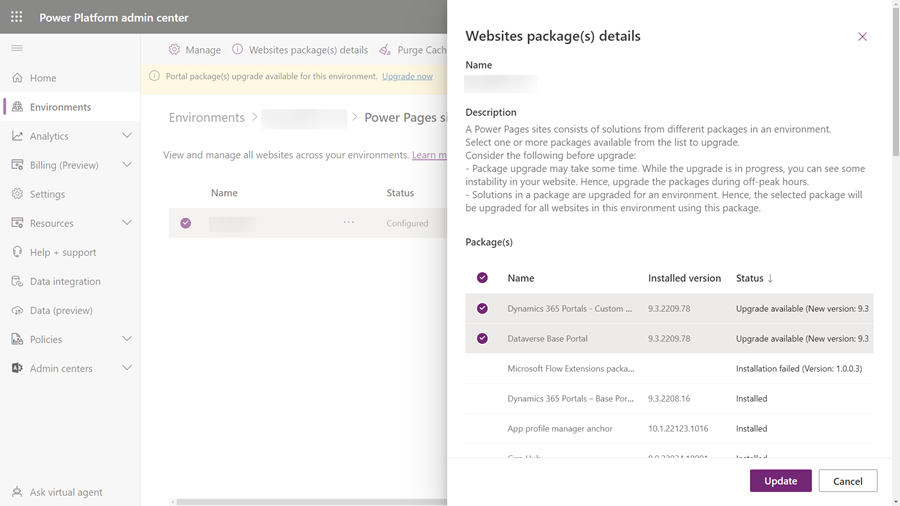
Kontrollera fel vid paketuppdatering och försök igen
Om paketuppdateringen misslyckas visas ett meddelande med en länk om probleminformationen.
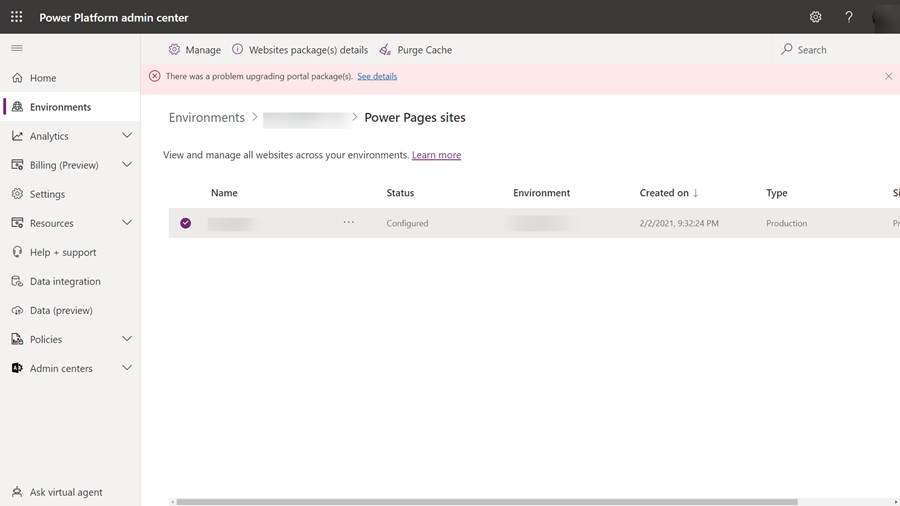
När du väljer Visa information visas en sida med mer information som i följande bild.
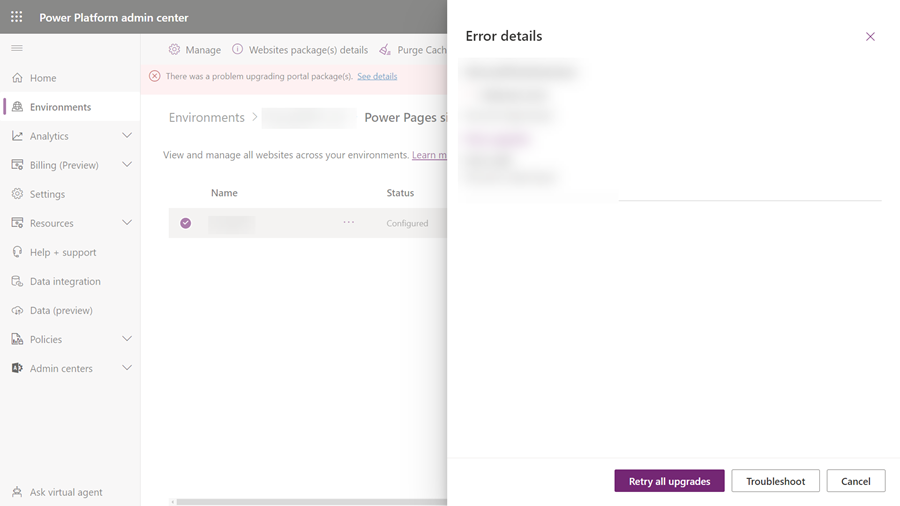
Välj Försök alla uppgraderingar igen om du vill prova installationen igen.